開機啟動及grub基礎知識和光碟映象製作
阿新 • • 發佈:2018-11-11
1、簡述linux作業系統啟動流程
POST-->BIOS-->bootloader(MBR)-->kernel(ramdisk)-->rootfs(switch root)-->/sbin/init
加電自檢
啟動bios
讀取mbr引導
載入核心(ramdisk)
根切換
執行/sbin/init檔案
執行/etc/rc.d/目錄下所有S開頭的服務2、簡述grub啟動載入程式配置及命令列介面詳解
stage1:安裝在mbr
stage1_5:存放在mbr之後的扇區
stage2:存放在基本磁碟分割槽(/boot/grub)
[[email protected] [[email protected] grub]# cat grub.conf
#boot=/dev/sda default=0 timeout=5 splashimage=(hd0,0)/grub/splash.xpm.gz hiddenmenu title CentOS 6 (2.6.32-754.el6.x86_64) root (hd0,0) kernel /vmlinuz-2.6.32-754.el6.x86_64 ro root=UUID=810dbdfe-b59d-4dff-8534-0b64dd6abd67 rd_NO_LUKS KEYBOARDTYPE=pc KEYTABLE=us rd_NO_MD crashkernel=128M LANG=zh_CN.UTF-8 rd_NO_LVM rd_NO_DM rhgb quiet initrd /initramfs-2.6.32-754.el6.x86_64.img default=0:設定預設啟動的選單。title編號從0開始 timeout=5:啟動中出現選單項,等待的時長(秒) splashimage=(hd0,0)/grub/splash.xpm.gz:選單背景圖片 title CentOS 6 (2.6.32-754.el6.x86_64) :選單的標題 root (hd0,0):grub所在的分割槽(hd0表示一個硬碟,後面的那個0表示第一個分組) kernel /vmlinuz-2.6.32-754.el6.x86_64 ro root=UUID=810dbdfe-b59d-4dff-8534-0b64dd6abd67 rd_NO_LUKS KEYBOARDTYPE=pc KEYTABLE=us rd_NO_MD crashkernel=128M LANG=zh_CN.UTF-8 rd_NO_LVM rd_NO_DM rhgb quiet :指定驅動的核心和引數 initrd /initramfs-2.6.32-754.el6.x86_64.img:指定initrd檔案。
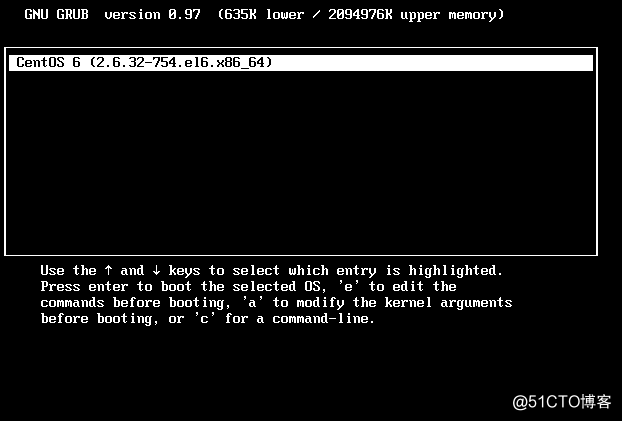
按c進入命令列模式,按e編輯 核心引數。
grub命令列模式啟動系統
grub> root (hd0,0)
grub>kernel /vmlinuz-2.6.32-754.el6.x86_64 ro root=UUID=810dbdfe-b59d-4dff-8534-0b64dd6abd67
grub>initrd /initramfs-2.6.32-754.el6.x86_64.img
grub>boot
3、實現kickstart檔案製作與光碟映象製作
(1)準備工作目錄
[[email protected] ~]# mkdir myboot
(2)掛載光碟
[ 